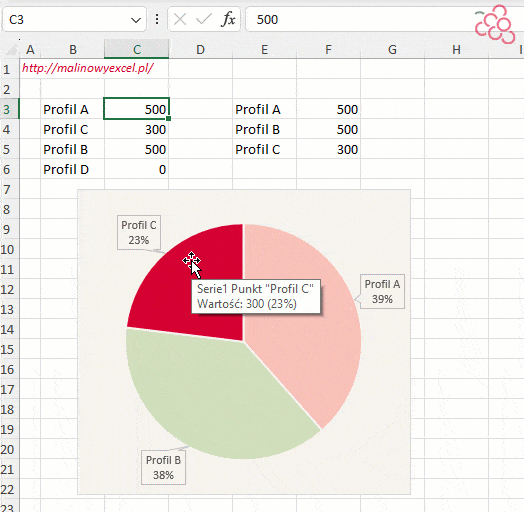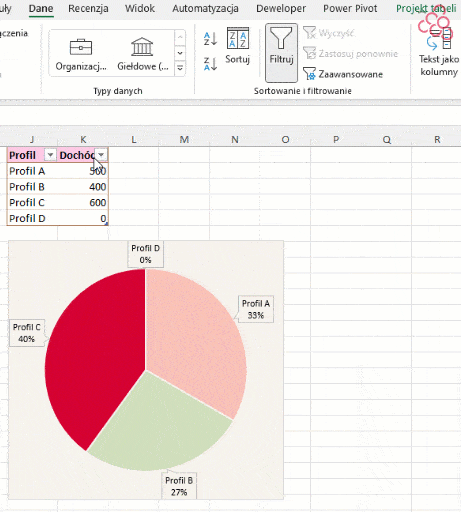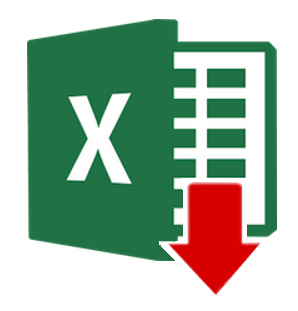Załóżmy, że chcemy stworzyć wykres kołowy dla procentowego podziału dochodu. Na tym wykresie chcemy uwzględnić tylko wartości dodatnie. Czyli wartości zerowe mają nie być wyświetlane na wykresie, ale niestety mogą znaleźć się w danych (zobacz Profil D na obrazku). Wykres stworzony na takich danych wygląda następująco:
Zauważ, że Profil D nie osiągnął dochodu i na wykresie znajduje się z etykietą 0%. Tego właśnie nie chcemy. Chcemy natomiast stworzyć dynamiczne rozwiązanie, które po zmianie wartości źródłowych uwzględni tylko dodatnie dane, niezależnie od tego, na której pozycji danych występują.
Jeśli masz Excela 365, to problem ten bardzo łatwo rozwiązać. Trzeba napisać formułę, która będzie wybierała wartości większe od zera i na nich oprzeć wykres kołowy. Jest to świetne rozwiązanie, ponieważ jest dynamiczne, gdyż oparte na formułach.
Zacznijmy od formuły.
Formuła filtrująca wartości dodatnie
Obok danych źródłowych, np. w komórce E3, wpiszmy formułę filtrującą dane źródłowe (B3:C6). Użyjemy do tego funkcji FILTRUJ. Jest to dynamiczna funkcja tablicowa, którą znajdziemy w Excelu 365 (dostępna również w nowszych wersjach Excela „pudełkowego”):
=FILTRUJ(B3:C6;C3:C6>0)
Efekt formuły jest następujący:
W tym przykładzie dane są akurat ułożone malejąco (czyli tak, jak do wykresu kołowego być powinny!). Natomiast wcale nie musi tak być, zwłaszcza jak zakładamy, że te dane mogą się zmieniać).
Warto byłoby zatem, aby nasza formuła sama sortowała dane do wykresu. Należy ją zatem ująć w funkcję SORTUJ, o tak:
=SORTUJ(FILTRUJ(B3:C6;C3:C6>0);2;-1)
- Pierwszy argument funkcji SORTUJ to nasz przefiltrowany zakres,
- Drugi – numer kolumny owego zakresu, wg którego ma się odbyć sortowanie,
- Trzeci – sposób sortowania. -1 oznacza, że sortowanie jest malejące.
Na potrzeby prezentacji, podmienię dane do zadania tak, aby należało je posortować. Zobacz, jaki jest efekt formuły:
Dane teraz są gotowe, wystarczy więc stworzyć na nich wykres.
Tworzenie wykresu kołowego dla wartości dodatnich
To już banalna sprawa – wystarczy, że ustawisz się w danych, z których chcesz stworzyć wykres (np. komórka E3), następnie menu Wstawianie/Wykres kołowy. Efekt jest następujący:
Zobacz, jak się to teraz pięknie zachowuje:
Rozwiązanie dla niższych wersji Excela
Zrobienie tego klasycznymi formułami będzie o wieeele trudniejsze. Będzie wymagało formuł tablicowych do wybrania dodatnich wartości, a jeszcze przecież trzeba wyświetlić ich etykiety. Dodatkowo sam wykres będzie wymagał funkcji PRZESUNIĘCIE, aby dynamicznie dopasowywał zakres.
Chyba wolałabym w takiej sytuacji użyć obiektu tabela, który byłby filtrowany dla dodatnich wartości i sortowany malejąco (funkcjonalność zwykłych filtrów). Jeśli dane o wartościach dochodu byłyby uzupełniane formułami, to do odświeżenia wykresu wystarczyłoby ponowienie filtru: Dane/Zastosuj ponownie (lub skrót klawiszowy Ctrl + Alt + L). O tak:
Nie jest to może tak dynamiczne rozwiązanie, jak opisywałam wcześniej, ale robi robotę 😊.
Wybierz zatem rozwiązanie najlepsze dla siebie i ciesz się wynikiem 😊.
Film na Youtubie, gdzie pokazuję powyższe rozwiązanie:
Artykuł Tylko dodatnie wartości na wykresie kołowym (wybierane dynamicznie) pochodzi z serwisu Malinowy Excel.